WiMAXでは、自宅に設置して利用することを想定したホームルーターを提供しています。
2021年11月には最大通信速度2.7Gbpsの高速通信が期待できる5G対応の最新機種「HOME 5G L12」も登場しました。
今回はWiMAXのホームルーターの特徴を、メリットと注意点にわけてくわしく解説しますよ。
| メリット | 注意点 |
|---|---|
結論からいうと、WiMAXのホームルーターは以下の方にオススメです。

WiMAXのホームルーターを契約するなら、プロバイダのBroad WiMAXがもっともお得です。
ホームルーター対応!最安プロバイダ
本記事ではWiMAXのホームルーターをポケット型WiFiや他社ホームルーターとも比較しながら詳しく紹介しますので、参考にしてくださいね。

WiMAXのホームルーターとは?利用すべきはこんな人!
ホームルーターとは、主に自宅での利用を目的としたWiMAXサービスが利用できるルーターです。

結論として、WiMAXのホームルーターが向いているのは以下の方です。
では、あなたにとってWiMAXはベストな選択になるのか、さらにくわしくオススメできる人を解説していきましょう。
速度重視でホームルーターを選びたい人
WiMAXは独自のWiMAX2+回線を使ったモバイル回線で、他社のポケット型WiFiやホームルーターと比べても高速で通信できるのが大きな魅力です。


のちほど、WiMAXのホームルーターの速度についてくわしく解説しているので、速度にこだわりたい方はぜひ参考にしてくださいね。
au・UQモバイルユーザー
WiMAXはグループ会社であるauやUQモバイルのスマホとセット割が利用できます。


| 【au】auスマートバリューmine | |
|---|---|
| ・ピタットプラン 5G ・ピタットプラン 4G LTE (1GB~7GB) |
|
| ・ピタットプラン 5G(s) ・ピタットプラン 4G LTE(s) (2GB超~20GB) |
|
| [ケータイ]カケホ (3Gケータイ・データ付) |
|
| ・タブレットプラン20 ・使い放題MAX 5G ALL STAR パック ・使い放題MAX 5G テレビパック ・使い放題MAX 5G Netflixパック(P) ・使い放題MAX 5G Netflixパック ・使い放題MAX 5G with Amazonプライム ・使い放題MAX 5G ・使い放題MAX 4G テレビパック ・使い放題MAX 4G Netflixパック(P) ・使い放題MAX 4G Netflixパック ・使い放題MAX 4G |
|
| 【UQモバイル】ギガMAX月割 | |
| ・くりこしプラン+5G | -858【L】 |
※価格は税込
ただし、WiMAXとスマホとのセット割には以下の注意点もあるので覚えておきましょう。
- 割引されるのはスマホ1台のみ
- セット割に対応していないプロバイダもある
光回線とのセット割の場合、たとえばauスマホは家族間で最大10台まで割引が適用されます。
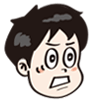
また、WiMAXはさまざまなプロバイダから契約ができますが、プロバイダによって月額料金やキャンペーン内容は異なります。
スマホとのセット割もauだけ、もしくはUQモバイルだけ適用されるプロバイダや、セット割自体に対応していないプロバイダもあるので、割引対象に当てはまる人は契約時にしっかり確認しましょう。
工事ができず光回線を引けない人
マンションなどの賃貸住宅にお住まいで、大家さんからの許可がもらえず工事ができない方や建物の構造上の問題で工事ができない方にも、ホームルーターの設置がオススメです。
WiMAXのホームルーターは、コンセントに差すだけですぐに利用できますので、工事の必要はありません。

自宅メインでインターネットをする人
WiMAXのルーターには、モバイルルーターとホームルーターの2種類があります。
モバイルルーターは小型で持ち運び可能なので外出先など自宅以外の場所でも利用できますが、ホームルーターは自宅のコンセントに電源を挿し込む据え置き型です。


また、WiMAXのモバイルルーターが最大17台しか同時接続できないのに対し、ホームルーターは42台まで同時接続が可能です。
多い人数でインターネット回線をシェアしたい場合や、機器が複数ある場合は、ホームルーターのほうが安心ですよ。
WiMAXのホームルーターのメリット8つを解説
WiMAXでホームルーターを利用するメリットを解説するので、契約を迷っている方はチェックしてくださいね。


キャンペーンでお得!速度も速い
現在、ホームルーターはWiMAXとソフトバンクエアーとhome 5Gの3種類が発売されています。
WiMAXの最新機種・HOME L12とソフトバンクエアーのAirターミナル5、ドコモのhome 5Gの速度に関するスペックを比較してみましょう。
| WiMAX (HOME L12) |
ソフトバンクエアー (Airターミナル5) |
home 5G (HR01) |
|
|---|---|---|---|
| 利用する回線 | au 4GLTE au 5G |
Softbank 4GLTE |
docomo 4GLTE |
| 最大通信速度 | 上り:183Mbps |
上り:94Mbps |
上り:183Mbps |
| 5G対応 |

ただし、インターネットの最大通信速度は理論上の数値なので、実際に上記の速度が出るわけではありませんが、WiMAXは日本全国に基地局を設置しており広い範囲で安定してつなげられますよ。
実際にどれくらいの速度で通信できるかは、ユーザーのSNS投稿や速度測定サイトみんなのネット回線速度の平均速度をチェックするとわかります。
HOME L12の平均速度は、みんなのネット回線速度を参考にすると以下のとおりです。
- 下り平均:124.74Mbps
- 上り平均:22.73Mbps
たとえばNetflixの公式サイトによると、4K画質の動画を再生する際に必要な回線速度は下り25Mpbsなので、下り平均速度が30Mbps以上あれば十分快適に楽しめますよ。
また、WiMAXは独自のWiMAX2+回線を使ってインターネットをつなげるので、夜間や週末など回線が混み合いやすい時間帯も速度が低下しにくく、ある程度安定した速度で利用できます。

実際に、光回線の開通待ちでWiMAXのホームルーターをレンタルした人は速度が安定しているので、このまま使い続けてもいいかも…とまで言っています。
引っ越しして今日から新居生活スタート。
NTT西日本のトラブルのせいで光回線の工事が未定になってしまったからwimaxのホームルーターのお試しレンタル頼んでみたら、めちゃつながる!
もうこれでいいかも♪— isipom→ (@isipom_TDF) May 30, 2021
速度を重視してホームルーターを選びたい人は、WiMAXを検討するのがオススメですよ。
WiMAX最新ホームルーターのスペック比較
現在、WiMAXのホームルーターで現行機種として販売されているのは、HOME L12とHOME L11の2機種です。

WiMAXは1年に1度のペースで最新機種を発売しており、スペックは年々向上しています。購入するなら2021年11月モデルのHOME L12がおすすめです。

| HOME L11 | HOME L12 | |
|---|---|---|
| メーカー | ||
| 通信方式 | au 4G LTE au 5G |
au 4G LTE au 5G |
| 最大通信速度 | 上り:154.31Mbps |
上り:124.74Mbps |
| 最大接続数 | ||
| LANポート | ||
| 無線LAN規格 | ||
| サイズ | ||
| 特徴 | ・WPA3対応でセキュリティも強化 ・専用アプリ「ZTELink JP」に対応 |
・OFDMA(Orthogonal Frequency-Division Multiple Access)対応 ・Wi-Fi6 4ストリーム対応 ・ビームフォーミング、バンドステアリングにも対応 ・TWT(Target Wake Time)対応 |
あなたが利用するシーンを想定し、どちらのルーターが向いているかを検討してくださいね。
のちほど、月額料金についても解説します。
広い部屋や階を超えても利用できる
ホームルーターは自宅のコンセントから直接電力を供給するので、モバイルルーターと比べて強い出力で電波を安定して飛ばすことができます。
したがって、WiMAXを戸建て住宅のような部屋や階を隔てた場所で利用することを想定しており、なおかつ安定した通信を求めるのであれば、ホームルーターの方が向いています。
本来、WiMAXの電波は障害物に弱く、壁や天井・床といった障害物の多いところでは繋がりにくいですが、ホームルーターであれば50~60mもの広範囲であっても強い電波を飛ばすことができるというメリットがありますよ。

モバイルルーターは機種によって、何もない場所でも10~15m程度しか電波が届かないこともあるので、広範囲に電波を飛ばしたいのであれば、アンテナが内蔵されてパワーの強いホームルーターがオススメです。
大人数でシェアできる
WiMAXのホームルーターは、モバイルルーターより多くの接続機器を同時に繋ぐことができます。
最新機器であるHOME L12は無線接続40台、有線で2台の最大42台まで通信機器を同時に接続でき、大人数で回線をシェアしても速度が落ちにくいですよ。

多い人数でインターネット回線をシェアしたい場合や、機器が複数ある場合は、ホームルーターのほうが適切ですね。
実際にライフスタイルの変化に合わせてモバイルルーターからホームルーターへ機種変更した方は、家族で複数台の端末を接続しても「快適すぎ」と喜んでいますよ。
一人暮らしの時に契約したWiMAX。結婚してもずっと持ち運びできる小さい端末をそのまま使用していたんだけど、妻の端末複数台と俺の端末複数台接続するとさすがにモンハン等に影響出始めた。なので5G対応のホームルーター端末に機種変更したんだが…快適すぎてやばいな。
— takahiro (@0709Xfj) July 12, 2021
自宅はもちろん、小規模な事業所などのオフィス環境でも、大いに役立ちますね。
ゲーム機やパソコンと有線で接続できる
WiMAXのホームルーターはパソコンやPS4、Switchなどのオンラインゲーム機にも有線で接続できます。
オンラインゲームの場合、快適なレスポンスが特に必要となるので、Wi-Fiでデバイスと接続する場合と比べると有線接続できれば速度がより快適になるのでうれしいですよね。
WiMAXでオンラインゲーム機を接続した人の口コミを見てみましょう。
WiMAXですか?
私は普段WiMAXのホームルーターに有線で繋いでます。快適にはプレイできていますが、こだわる配信者に微ラグやめてくれと言われた経験が何度もあります。
勤務先の都合で仕方なくWiMAXでせざるを得ないだけなんですけどね。— ジョッカー (@lunatic_KIMOI) June 11, 2021
WiMAXのホームルーターに有線接続している方も「快適にプレイできている」と評価していますが、ラグが大きく関係してくるゲームには賛否両論の声があるのも事実です。


WiMAXの契約を検討しているけれどオンラインゲームなどがちゃんと利用できるか不安…という方は、15日間無料でレンタルできるTry WiMAX を利用して事前に使用感をチェックしてみるのもいいですよ。
バッテリー切れにならない
ホームルーターは自宅のコンセントに直接つないで使用するので、バッテリー切れの心配がありません。
モバイルルーターは電池パックがついていて、充電したうえで持ち運んで使用する仕組みです。

ホームルーターは自宅のコンセントに直接つないだ状態で使用するのでバッテリーが切れる心配がなく、接続時間を気にせずに好きなだけインターネット接続を楽しむことができます。
長時間同じ場所でインターネット接続を楽しむのであれば、ホームルーターがオススメですね。
光回線に必要な開通工事が不要
ホームルーターは自宅コンセントに接続するだけで無線LANが使用できるので、開通工事が不要です。

光回線などの固定回線の場合、マンションや借家にお住まいの方は大家さんや管理会社の許可がなければインターネットの開通工事ができません。

また、戸建て住宅にお住まいの方や賃貸で工事の許可が得られた方でも、光回線の工事には19,800~44,000円ほどの費用がかかり、物件によっては建物の構造上工事ができないこともあります。
光回線の開通工事ができない方・したくない方は、工事不要ですぐに開通するWiMAXのホームルーターがオススメですよ。

また、WiMAXのホームルーターは光回線と比較しても接続が簡単です。
光回線の接続は専用の宅内機器をLANケーブルを使ってモデムとパソコンを接続し、セットアップツールを使ってパソコン内に必要なソフトをダウンロードしたり、細かな設定入力を行ったりしてインターネットにつなぐ必要があります。
一方、WiMAXのホームルーターなら、電源をコンセントに挿したらお使いのスマホやパソコンでWi-Fi接続画面を開いてパスワードを入力するだけでインターネットにつなげます。
ホームルーターを申し込み後、すぐに手元に届いたという人もWi-Fi設定をしなおして簡単にインターネットの乗り換えが完了したようです。
5G対応のWiMAXホームルーターを注文したら、もう届いた。発売延期したのはauだけだったのか?回線切替処理して、ぶら下がってるスマホetc.のWi-Fi設定しなおし終了。4G/5Gにはさすがにつなぐ気ないけど。
— yoowhi (@yoowhi) June 6, 2021
インターネット初心者でも接続が容易にできるのもオススメポイントの一つですよ。
光回線エリア外でも利用できる可能性がある
せっかく自宅でインターネット通信を楽しむのなら、ホームルーターよりも固定の光回線の方がいいという人もいるかもしれません。


しかし、光回線は利用できるエリアが決まっており、提供エリア外の地域もなかには存在します。
WiMAXは電波の基地局が立ってさえいれば遠くまで電波を飛ばすことができるので、光回線の整備が行いにくい場所でも高速通信を利用できることがありますよ。
高速通信で人気のNURO光をはじめ、各光回線で提供エリア外だった人も、WiMAXのホームルーターは利用可能エリアだったようです。
ニューロ光どころか他もダメだって言うから、ゲーム用にWiMAXのホームルーター予約したけどどーだろーなー。
ポケット型Wi-Fiとホームルーターの2台使いで無駄な出費だわ
ニューロ光繋ぎたかったぁあああ😭😭
— つー (@tsuu0424) May 28, 2021
もちろん、WiMAXも日本全土をカバーしているわけではないですが、光回線エリア外でも電波を受信できる可能性を秘めているため、光回線が契約できない地域にお住まいの方は検討してみましょう。
光回線と比べて比較的安価
WiMAXのホームルーターは光回線と比較しても、安く利用できます。
光回線の集合住宅で平均4,500円、戸建てで平均5,500円を超えるのに対し、WiMAXは建物に関係なく月額4,000円前後と比較的安い料金で利用できます。
光回線の場合は初期費用や工事費用などの発生もありますが、WiMAXは端末代金が無料のプロバイダも多く初期費用も抑えられるので、トータルで見ても安く済みます。

WiMAXのホームルーターを契約する前に知っておくべき注意点
WiMAXのホームルーターに関するメリットを紹介してきましたが、契約を決める前に以下の注意点についても理解しておいてください。


外に持ち出して利用できない
WiMAXのホームルーターは使用する際は必ずコンセントからの電源供給が必要で、モバイルルーターに比べるとサイズも大きいので持ち運びにも不便です。
そのため、外出先でも気軽にWi-Fi接続を利用したい方にはモバイルルーターのほうがオススメです。

料金重視なら他社ホームルーターの方が安い
WiMAXは他社のホームルーターに比べて料金が安いのか比較したところ、結論としてソフトバンクエアーの公式アライアンスモデル【モバレコAir】のほうが料金は安いという結果になりました。


WiMAX
| 種類 | 契約先 | 契約期間 | 実質月額(2年) | 月額料金 | 端末代金 | キャッシュバック | セット割 |
|---|---|---|---|---|---|---|---|
| ソフトバンクエアー | NEXT | 6ヶ月目~:5,368円 |
ワイモバイル |
||||
| モバレコAir | 2か月目~23か月目:3,679円 24か月目~:5,368円 |
ワイモバイル |
|||||
| Yahoo!BB | 12ヶ月目~:5,368円 |
ワイモバイル |
|||||
| カシモ WiMAX | 2か月目~:4,818円 |
||||||
| So-net WiMAX | 1ヶ月目以降:4,950円 |
UQモバイル |
|||||
| BIGLOBE WiMAX | 1~24ヶ月目:3,773円 25ヶ月目以降:4,928円 |
UQモバイル |
|||||
| Broad WiMAX | 2ヶ月目以降:3,773円 |
UQモバイル |
|||||
| DIS mobile WiMAX | UQモバイル |
||||||
| YAMADA air mobile | UQモバイル |
||||||
| KT WiMAX | 13ヶ月目以降:4,950円 |
||||||
| ソフトバンクエアー | ソフトバンクAir | ワイモバイル |
|||||
| ドコモ | home 5G | ||||||
| WiMAX | UQ WiMAX | 13ヶ月~:4,950円 |
UQモバイル |
※価格は税込
長期的な利用の場合、ソフトバンクエアーの公式アライアンスモデルモバレコAirがもっとも安く、17,000円の高額キャッシュバックも魅力的です。
WiMAXのプロバイダで最安値なのはカシモ WiMAXですが、こちらも長期的な利用をする場合はBroad WiMAXが一番お得になりますよ。
通信環境が整っており、4.2Gbpsの通信速度を発揮できそうなら、ドコモのhome 5Gがもっとも最大速度が出るのでおすすめです。
- モバレコエアー(Airターミナル5):下り最大2.1Gbps
- WiMAX(HOME L12):下り最大2.7Gbps
- ドコモ(home 5G):下り最大4.2Gbps
上記の速度を理解した上でWiMAXとモバレコエアー、home 5Gを検討し、それでも安いほうがいいという方はぜひモバレコエアーで申し込みを考えてみてくださいね。
- モバレコエアーの申込・詳細チェック
- モバレコ公式:https://air-mobareco.jp/
SoftBank Airのアライアンスモデル
なお、モバレコエアーのサービスについて詳しく紹介した記事も用意していますので気になる方はあわせてご一読ください。
一定のデータ容量を超えると速度制限がかかる
WiMAXのギガ放題プランは月間通信量の上限がない使い放題のプランですが、3日間で一定のデータ容量を超えて使用すると一時的に制限がかかってしまいます。

| 4Gプラン | 5Gプラン | |
|---|---|---|
| 速度制限の条件 | ||
| 制限中の速度 | ||
| 制限期間 | の約8時間 |
|
制限は直近3日間の合計通信量が10GBを超えると発生するもので、翌日の夕方6時から深夜2時にかけて最大速度が1Mbpsになってしまいます。

以下ではどんな使い方をすると速度制限の条件に到達してしまうかを一覧にしたので、ぜひ目安にしてみてください。
| 利用目的 | 10GBまで | 15GBまで |
|---|---|---|
| YouTube(低画質) | ||
| YouTube(高画質) | ||
| オンラインゲーム (SwitchやPS4) | ||
| オンラインゲーム のアップデート (SwitchやPS4) | ||
| Hulu(ハイビジョン画質) | ||
| Netflix(UHD 4K画質) | ||
| ZOOMでのビデオ通話 | ||
5GプランならYouTubeを高画質でも1日あたり7時間視聴しても、3日間で15GBにはかかりません。
しかし、インターネットの用途によっては「3日で15GBでもキツイ」という声もあります。
引越しが煩わしいならWiMAXのホームルーターとか選択すりゃいいんだけど、3日で15G制限もキツイよ。このサブスク時代に全く使い物にならないよ。5G対象エリアだとしても能力発揮できないじゃん。
— ひろ (@easytiger777) July 5, 2021
完全無制限のインターネット環境が欲しいなら、細かい速度制限がないモバレコエアーや工事可能なら光回線がオススメですよ。
ハイスピードプラスエリアモードの速度制限にも注意!
WiMAXの電波受信レベルが不安定なときや圏外のときは、ハイスピードプラスエリアモードが便利です。
ハイスピードプラスエリアモードに切り替えることで、auのLTE回線が利用できるので、利用可能エリアの拡大が期待できます。
ただし、ハイスピードプラスエリアモードには注意点もあります。

| 速度制限の条件 | |
|---|---|
| 制限中の速度 | |
| 制限期間 |
もし、ハイスピードプラスエリアモードの月間データ通信量が7GBを超えてしまった場合、月末まで最大128kbpsの速度制限がかかります。

また、速度制限がかかってからハイスピードエリアプラスモードをOFFにしたとしても制限は解除されません。
ギガ放題を契約していたとしても、ハイスピードプラスエリアモードの速度制限がかかると月末まで使いものにならない速度になるので、緊急の場合のみに使用を限定することをオススメします。
通信速度はホームル―ターより光回線のほうが速い
最新機種・HOME L12は、WiMAXのホームルーター史上最速の最大2.7Gbpsの電波を受信し、無線通信でも最大通信速度183Mbpsでの接続が可能です。
2.7Gbpsの最大通信速度は、たとえば光回線大手のフレッツ光の最大通信速度1Gbpsを超えていますが、光回線であれWiMAXであれ、最大通信速度はベストエフォート型なので表記どおりの速度がでるという保証はありません。

光回線は工事の際に光ファイバーを宅内まで引き込んで通信を行うため、通信の安定さでいえば無線のWiMAXよりも有線の光回線に軍配が上がります。
したがって、工事が可能な環境でより安定した速度で通信を行いたいのであれば、多少コストが上がっても光回線を契約することをオススメします。
ホームルーターだとwimaxのほうがゲームに向いてるそうですが環境で変わると思うので何とも言えないですね。やっぱり光回線が安定ですね。
— misemaru (@misemaru) April 29, 2021

一方、速度についてはそこまで求めないができるだけ安い料金でインターネットを利用したい方や光回線の工事が面倒だと感じる方は、WiMAXのホームルーターでも問題ないでしょう。
キャンペーンの申請手続き忘れに注意
WiMAXは回線や端末を提供しているUQWiMAXのほかにいくつものプロバイダがサービスを提供しており、契約先によってお得な割引やキャッシュバックが受けられることがあります。
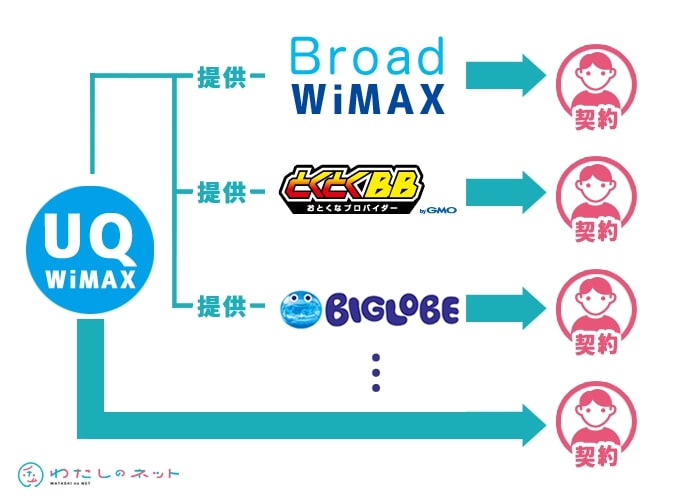
ただし、WiMAXの利用者の声の中にはキャッシュバックを期待して利用を始めたのに、「キャッシュバックに失敗して損をした」というものもありました。
先月WiMAXのキャッシュバックの登録メール受け取っていて後でやろうと思ってたの今日まで忘れてて期間失効しててマジかぁ…ってなってる
ばかばかッ!こぴよさんのばかッ!!— こぴよ (@kopiyosan) July 8, 2021
キャッシュバックはプロバイダや時期によって行われている内容が違い、キャンペーンによっては適用条件に有料オプションの加入があったり、開通から〇ヶ月後に申請手続きを行うなど期間が決まっているものもあります。
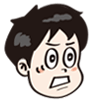
キャンペーンがどういったものなのか、利用者がしっかり把握し、申請手続きや期間などを覚えておくのがポイントですよ。
サポートの良さはプロバイダによって差がある
WiMAXはどこのプロバイダで契約しても回線速度や端末などのサービス内容は同じですが、サポートの良さはプロバイダによって変わってきます。
良いプロバイダに出会えた人は「こんなに親切に教えてくれた」「こんなに手厚く対応してくれた」と高評価な一方、残念なプロバイダで契約してしまった人は「不親切」「たらいまわしにされた」などWiMAXに悪い印象を持ってしまいます。
プロバイダのサポートの良さを契約前に見極めるのはなかなか難しいことです。
たとえば規模の小さいプロバイダや参入間もないプロバイダの場合、十分に対応が間に合わないといったケースも考えられるので注意しておきましょう。

WiMAXのホームルーターを最安で契約するならBroad WiMAX!
WiMAXのホームルーターを申し込むなら、プロバイダのBroadWiMAXがオススメです!
BroadWiMAXをオススメするメリットは以下のとおりです。
- WiMAXのプロバイダで最安値!
- 5G端末・プランに対応
- 2年間月額料金割引が受けられる
- 6か月後に最大5,000円キャッシュバックがもらえる
- 他社解約違約金最大40,000円負担
- 指定の光回線などへ無料で乗り換え可能
- 初期費用20,743円が無料


| プロバイダ | 契約期間 | 実質月額 | 月額料金 | 端末代金 | キャンペーン | キャッシュバック 受取時期 |
|---|---|---|---|---|---|---|
| カシモ WiMAX | 1か月目~:4,818円 |
|||||
| So-net WiMAX | 1ヶ月目以降:4,950円 |
|||||
| BIGLOBE WiMAX | 0ヶ月目:0円 25ヶ月目~:4,928円 |
|||||
| Broad WiMAX | 2ヶ月目以降:3,773円 |
・月額料金割引 ・他社違約金負担 ・安心乗り換えサポート ・初期費用無料 |
||||
| DIS mobile WiMAX | ||||||
| YAMADA air mobile | ||||||
| KT WiMAX | ||||||
| UQ WiMAX | 13ヶ月~:4,950円 |
※価格は税込
※実質月額は1年間契約した場合
BroadWiMAXは4Gプラン・5Gプランともに最安値で契約できるのでさらにくわしく料金やキャンペーンをチェックしておきましょう。
Broad WiMAXの料金やキャンペーンを解説!
まずはBroadWiMAXの月額料金やキャンペーンを表でまとめましたので、ご覧ください。
| 4Gプラン | 5Gプラン | |
|---|---|---|
| 使用回線 | ・au4G LTE |
・au4G LTE ・au5G |
| 高速通信可能データ量 | ||
| 月額料金 | 3〜24ヶ月目:3,773円 25ヶ月目以降:4,818円 |
37ヶ月目以降:4,950円 |
| 契約事務手数料 | ||
| 端末料金 | ||
| キャンペーン | ・他社解約費用を最大19,000円還元 ・いつでも解約サポート ・auスマートバリュー ・ギガMAX月割 |
・他社解約費用を最大40,000円還元 ・いつでも解約サポート ・auスマートバリュー ・ギガMAX月割 |
| 契約期間 | ||
| 解約違約金 | 3年未満:0円 |
3年未満:0円 |
※価格は税込
5Gプランの場合、原則無制限でインターネットにつながることがメリットです。
短期間で大容量のデータ通信を行った場合は一時的に速度制限がかかる可能性がありますが、基本的にはデータ容量を気にする吃用がありません。
Broad WiMAXは、5Gをホームルーターでもポケット型Wi-Fiでも利用できます。
また、5,000円のキャッシュバックが利用開始から半年後に受け取れますよ。

また、BroadWiMAXでは他社回線からの乗り換えでかかった違約金などの費用を、最大40,000円までキャッシュバックで還元してくれます。
さらに、BroadWiMAXの契約期間内でも速度やサービス内容に不満があれば、指定の光回線などへ無料で乗りかえられる「いつでも解約サポート」も利用できますよ。

WiMAXでホームルーターを検討するなら、ぜひBroadWiMAXのキャンペーンをチェックしてくださいね。
WiMAXのホームルーターの契約から利用開始までの流れ
WiMAXのホームルーターを契約し、利用するまでの流れを解説します。

1.WiMAXの提供エリアを確認
WiMAXを契約する際には、必ず事前に提供エリアを確認しておきましょう。

WiMAXの提供エリアは、UQ WiMAXのエリア検索ページで調べられます。
WiMAXのエリア確認について詳しく紹介した記事もありますので、気になる方は確認してくださいね。
またUQではTryWiMAXをおこなっていますので、使用感を試したい方はぜひ一度試してみてはいかがでしょうか。
事前に検証したいならTry WiMAXを利用しよう
ホームルーターの契約前にWiMAXの提供エリアや速度が心配な方は、UQWiMAXで無料のホームルーターを借りられる「Try WiMAX」を利用しましょう。
Try WiMAXは15日間レンタルでき、希望のWiMAXホームルーターをレンタルすることも可能です。
Try WiMAXでホームルーターを申し込んだ人は翌日には届いて、使用感も問題なしと契約をする意思を固めたようです。
WiMAX の15日間無料お試しを申し込んだら24時間でホームルーター到着。早速使ってみてるけど今の所問題なし。WOWOWオンデマンドも高画質で普通に見れる。このまま問題なければ契約かな。
— 瀬帷 せい (@J_SLAVE014Pyro) June 17, 2021
Try WiMAXについて詳しく紹介した記事もありますので、あわせて参考にしてくださいね。
2.WiMAXプロバイダに契約を申し込む
WiMAXのエリア確認ができたら、次はプロバイダに契約を申し込みしましょう。
WiMAXには20以上のプロバイダがあり、それぞれが独自のキャンペーンを展開しています。


自分にとってお得になる申し込み窓口を選ぶことで、契約にかかる費用を少しでも安くすることができますね。
WiMAXの申し込み方法やどんな窓口があるかについての記事もぜひご一読ください。
3.機器が届いたらコンセントに差して電源を投入する
契約後、プロバイダによっては最短当日に機器が郵送されてきます。

端末がとどいたら、WiMAXルーターにSIMカードを挿入し、電源コンセントに差すだけでルーター側の準備は完了です。
4.接続する端末(PC・タブレットなど)に設定を行う
ホームルーターを自宅のコンセントにつないだら、接続する端末側でWi-Fi設定を行います。
WiMAXルーターに記載のあるSSIDとパスワードを端末側に入力すれば、すぐに接続できるようになりますよ。
WiMAXの最新機種HOME L12の初期設定手順を例に、設定方法をくわしくみてみましょう。
- WiMAXルーター本体底面のSIMカバーを開け、SIMカードを挿入する
- ルーターのACアダプタを本体に接続し、コンセントに差し込む
- 接続するデバイス側でWi-Fi機能をONにし、ルーター本体底部に記載されている「SSID」と同じネットワーク名を選択
- ルーター本体底部に記載されている「暗号キー」を、接続デバイス側に入力する
Broad WiMAXの公式サイトには機種ごとの設定マニュアルが記載されていますので、あわせてチェックしてみてください。
また、ホームルーターへの接続が完了したら、以下の手順で初期パスワードを変更しておくことをオススメします。
- Wi-Fi接続された接続デバイスのWebブラウザを開き、URLバーに「http://192.168.179.1/」と入力し、「クイック設定Web」を開く
- 「詳細設定TOPへ」を選択
- ユーザー名に「admin」、パスワードには本体底部に記載された「Web PW」を入力
- 管理者パスワードの変更をおこなう
- 「本製品をご利用にあたってのお願い」を読み「はい」を選択
- 「Wi-Fiの暗号化強化機能について」のメッセージをタップ、もしくはクリックする
パスワードを変更しておけば、強い電波を発するホームルーターを他人に無断で使われる心配もありません。
WiMAXのホームルーターが繋がらない!対処法は?
もし、WiMAXのホームルーターを利用中につながらない、速度が遅い場合は解決法を試してみてください。
まず4つの初期ポイントをチェックする
ホームルーターがつながらなくなったり速度が遅いと感じたときは、まず以下のポイントをチェックすると簡単に改善することもありますよ。
- まずは本体のランプを確認する
- 機器の再起動をする
- ホームルーターの設置場所を変更する
- WiMAXの障害情報を確認する
- 速度制限がかかっていないかを確認する
まずは、ホームルーター本体のランプをチェックして状況を判断しましょう。
ホームルーターのランプの点灯状態は、不具合を感じた時の状況を把握する上でも必要な情報です。

以下は、L12におけるランプの点灯状態とその意味をまとめたものです。
もし、[圏外による接続エラー]のランプが赤点灯していたり、[データ通信オフ]が黄色点灯していたら、本体を再起動してみましょう。
本体内部で軽いエラーなどが起きて接続が切れている場合は、再起動することでリセットされ、速度が改善することもありますよ。
wimaxのホームルーターが遅すぎて困ったけど、コンセントの抜き差しで改善。
— うっし (@ukkunnussi) June 9, 2021

また、圏外になっている場合は端末の置き場所を窓際や障害物の少ないところに移動させると、電波をキャッチしやすくなり改善するかもしれません。
端末を再起動させたり場所を移動させても、電波が届かない状態が続いているときは、WiMAX側での通信障害を疑いましょう。
WiMAXの通信障害の情報はUQWiMAXの公式サイトでチェックできますよ。

夕方から深夜にかけて急に速度が落ちた場合は、3日間で10GBまたは15GB以上の速度制限がかかっている可能性があります。
速度制限対象になっているかどうかは、契約しているプロバイダのマイページへログインして確認できますよ。
ファームウェアが最新版か確認
初期チェックを行っても改善しない場合は、ファームウェアが最新版かどうか確認しましょう。
ファームウェアは電子機器をコントロールするための内臓ソフトウェアで、機器内のメモリーに書き込まれているものです。
このファームウェアが最新かどうかによって、WiMAXのホームルーターがつながる、繋がらないにかかわっている可能性があります。


ファームウェアの更新方法は、機種によって多少異なるもののWiMAXホームルーターであれば、簡単に行うことができます。
L12のファームウェアの更新方法をまとめたので、参考にしてくださいね。
- 本体ランプの「Mode/Updateランプ」がオレンジ色に光っているかどうかを確認する
(オレンジ色の点灯はファームウェアの更新あり) - 「Updateボタン」を1秒以上押すとランプが点滅し更新開始
- ランプが点灯すればアップデートは完了
周辺機器を最新のものに買い替える
ホームルーターはLANケーブルでパソコンやゲーム機を有線接続ができますが、LANケーブルが高速通信に対応したスペックでなければ高速通信は期待できません。
LANケーブルは「カテゴリー(CAT)」といわれる規格で分類されていて、規格によって通信速度や周波数が変わります。

CATは数字表記で、この数字が大きいほど通信速度が速くなることを意味します。
使用しているLANケーブルの規格が十分にホームルーターのスペックに合うものかどうか確認してみましょう。
| CAT規格 | 通信速度 | 最大周波数 |
|---|---|---|
| CAT4 | 20Mbps | 20 MHz |
| CAT5 | 100 Mbps | 100 MHz |
| CAT 5e | 1Gbps | 100 MHz |
| CAT 6 | 1Gbps | 250MHz |
| CAT 6A | 10Gbps | 500 MHz |
| CAT 7 | 10Gbps | 600 MHz |
| CAT 7A | 10Gbps | 1,000MHz |
| CAT 8 | 40Gbps | 2,000MHz |

また、LANケーブルが古いとチューブの中で断線していることがあり、それが原因でインターネット接続できなくなっている可能性もありますよ。
長期間同じLANケーブルを使っているなら、新しいものと交換することで速度が向上しないか試してみましょう。
不具合が解消されない場合はサポートを頼ろう
いろいろ試しても不具合が解消されない場合はサポートに連絡して解決方法を仰ぎましょう。
問い合わせ時には、契約IDなどのお客様情報があれば事前に用意してから問い合わせを行うとスムーズですよ。
各プロバイダの問い合わせ先は以下のとおりです。
| プロバイダ | 電話番号 | 受付時間 |
|---|---|---|
| JPWiMAX | 問い合わせフォーム | |
| GMOとくとくBB | 0570-045-109 | 10:00~19:00(年中無休) |
| @nifty WiMAX | 0120-32-2210 | 10:00~19:00(年中無休) |
| BIGLOBE WiMAX | 設定など技術的な内容: 0120-68-0962 変更手続きなど: 0120-86-0962 |
10:00~19:00(年中無休) |
| So-net WiMAX | 0120-80-7761 | 9:00~18:00 (1月1日、2日および指定メンテナンス日を除く) |
| DTI WiMAX | (186)-0120-830-501 ※携帯電話/PHS: (186)-03-5749-8091 |
10:00〜17:00 (平日) |
| Broad WiMAX | 0120-546-376 | 11:00~18:00 (月~土・年末年始は除く) |
| カシモWiMAX | 03-6693-0480 | 10:00~19:00(年中無休) |
| UQ WiMAX | 0120-929-818 | 9:00~21:00(年中無休) |
| au WiMAX | au携帯電話から: 局番なし 157 (無料) 一般電話から: 0077-7-111 |
9:00~20:00 (年中無休) |
WiMAXのホームルーターに関するよくある質問
WiMAXのホームルーターについて、おさらいも兼ねてよくある質問に答えていきましょう。

WiMAXのホームルーターはどんな人にオススメ?
WiMAXのホームルーターは、以下の方にオススメのサービスです。
現在、ホームルーターはWiMAXとソフトバンクエアーしかありませんが、速度を重視するなら5G対応のWiMAXがオススメですよ。
auやUQモバイルのスマホとのセット割が利用できる点も、見逃せないポイントです。
くわしくはWiMAXのホームルーターとは?利用すべきはこんな人!で解説しています。
WiMAXのホームルーター最新機種は?
現在、WiMAXのホームルーターで最新機種は2021年11月5日に発売された「ZTE Speed Wi-Fi HOME 5G L13」です。
5G対応機種で、下り最大速度は2.7Gbpsを誇ります。
WiMAXのホームルーターに速度制限はある?
WiMAXのホームルーターは、実質無制限の「ギガ放題」プランでも速度制限があります。
ただし、5Gプランは実質無制限です。
| 4Gプラン | 5Gプラン | |
|---|---|---|
| 速度制限の条件 | ||
| 制限中の速度 | ||
| 制限期間 | の約8時間 |
|
くわしくは、一定のデータ容量で速度制限がかかるの項目で解説しているので、チェックしてくださいね。
WiMAXのホームルーターの解約方法や違約金は?
最後にWiMAXのホームルーターを解約する流れも、チェックしておきましょう。
ホームルーターの解約手順は、以下のとおりです。
- 契約中のWiMAXプロバイダに解約の連絡をする
- 内蔵のSIMカードを返却する
- 解約月の利用料とあわせて解約金を支払う
WiMAXホームルーターの解約は、契約中のプロバイダに申し出ます。

ホームルーターに内蔵のSIMカードの返却を求められたら、郵送で指定の住所に送りましょう。
契約更新月以外の解約で違約金が発生するので注意
WiMAXは、契約更新月以外の解約で解約違約金が発生します。
解約違約金は、解約月の月額料金とあわせて支払います。
違約金の金額は、プロバイダによって異なりますので、契約前にチェックしておくことをオススメします。
| プロバイダ名 | 契約更新月 | 解約金(税込) |
|---|---|---|
| UQ WiMAX | なし | 0円 |
| Broad WiMAX | サービス開始月から25ヵ月目 | サービス開始月~24ヵ月以内:4,818円 25ヵ月以降:0円 |
| BIGLOBE WiMAX | なし | 0円 |
| GMOとくとくBB WiMAX |
なし25ヵ月目 | 契約翌月~12ヵ月:1,100円 13~24ヵ月以内:1,100円 25~36ヵ月以内:0円 |
※価格は税込
まとめ
WiMAXのホームルーターは、以下の条件に当てはまる方にオススメです。
現在、WiMAXのホームルーターは2021年11月発売のL12と、8月発売のL11が現行機種ですよ。
今回はWiMAXのホームルーターのメリットと注意点を、以下のとおり紹介しました。
| メリット | 注意点 |
|---|---|
WiMAXのホームルーターを契約する際には、最新端末も無料でもらえて月額料金割引やキャッシュバックまで実施しているBroadWiMAXがオススメです。
ホームルーター対応!最安プロバイダ
-

5G対応ホームルーター!
- 月額1,397円~
- 最大5,000円キャッシュバック実施中!
- au・UQモバイルとのセット割!
- 初期費用無料20,743円が無料!
光回線やソフトバンクエアーとも比較したうえで、工事不要で高速通信が期待できるWiMAXのホームルーターをあなたもぜひ検討してみてくださいね。






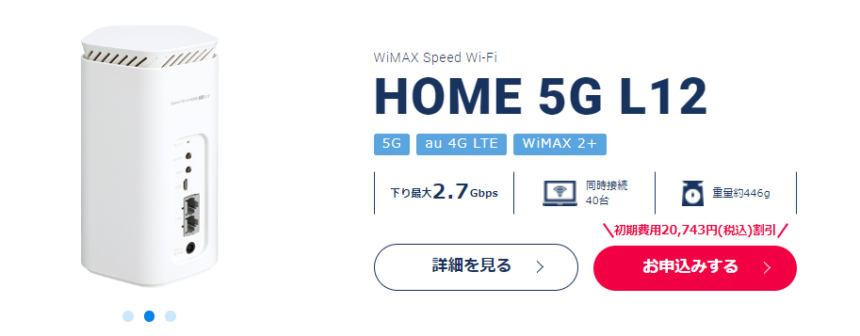
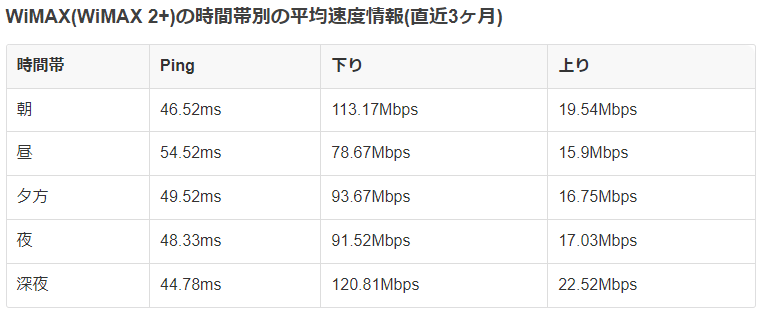


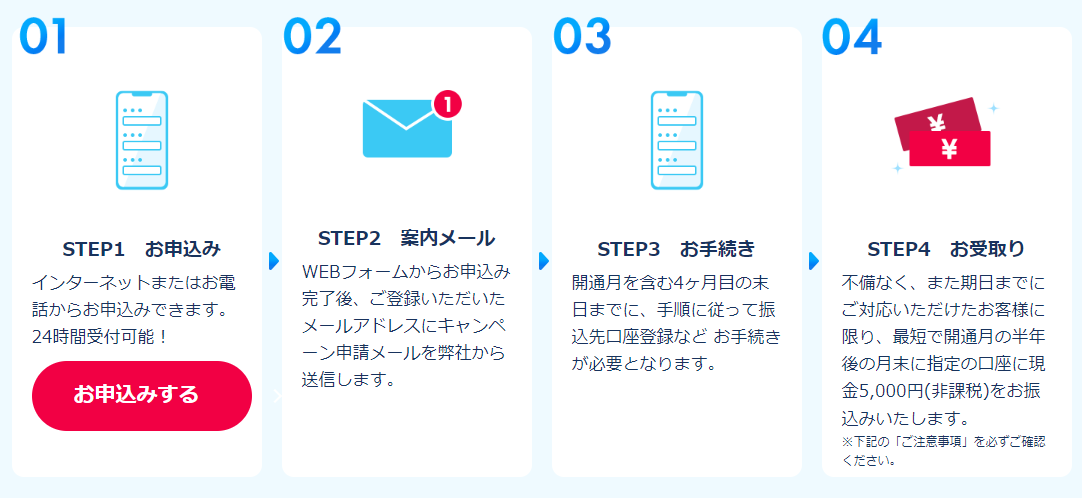
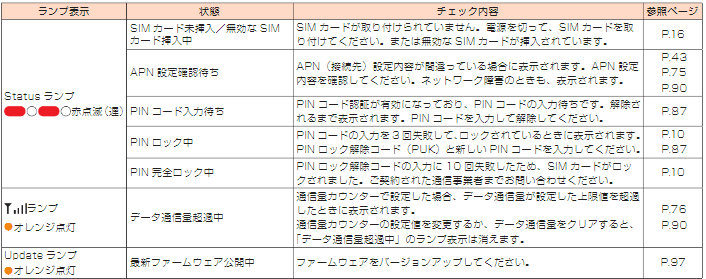
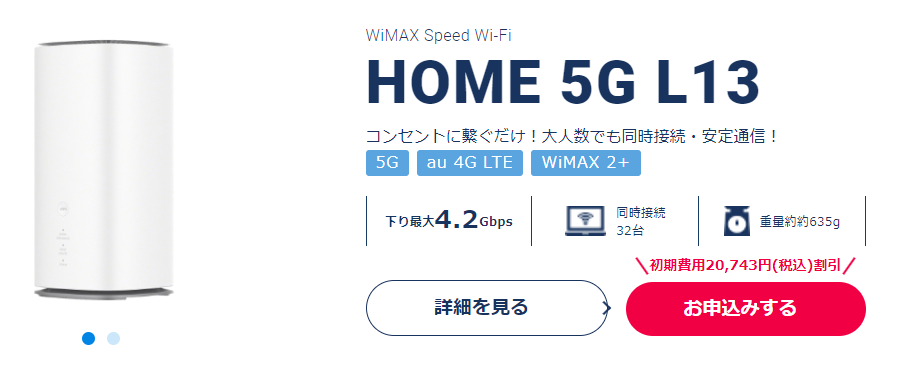








記事の感想をお聞かせください。